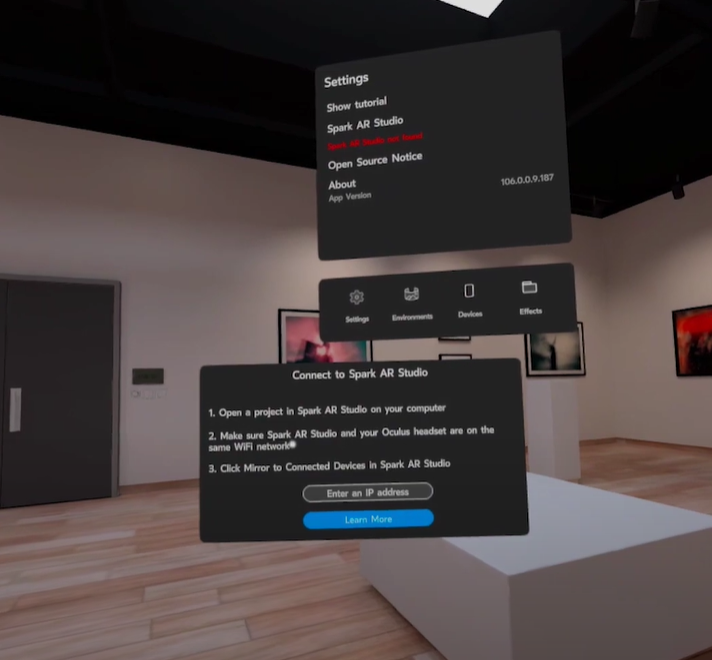Spark AR, de la mano de Facebook, se sigue expandiendo. Ahora ha lanzado una integración interesante para sus visores de realidad virtual, los Oculus Quest. Sí, ahora tendremos una plataforma adicional donde probar nuestros filtros y esta se llama Spark AR en Oculus Quest.
En las próximas líneas te explicaré los detalles de esta nuesva integración. ¡Comencemos!
Spark AR en Oculus Quest para probar filtros de Spark AR
El 5 de enero se anunció en la comunidad de Spark AR, la llegada de “Spark AR en Oculus Quest”. Es decir, podemos utilizar nuestro Spark AR player directamente en un entorno virtual. Me sonó interesante y, por supuesto, entré a ver de qué se trataba. Al ingresar al link, nos lleva a un tutorial de uso e instalación. Lamentablemente, la aplicación de Oculus Quest aún no estaba disponible y nos salió un aviso que indicaba que pronto estaría disponible.
Hasta que el 2 de febrero, apareció en la escena el app lab de Oculus Quest, una plataforma donde desarrolladores pueden mostrar sus creaciones sin pasar por las aprobaciones complejas de la tienda oficial. Esto permite que los usuarios conozcan más experiencias, y claro, también esto se puede percibir como una reacción por parte de Facebook hacia el crecimiento de Sidequest (la tienda competencia).
En el anuncio oficial, mencionaron algunas experiencias y, entre ellas, aparece Spark AR; la reconocí inmediatamente, así que ingresé a su enlace. Automaticamente, nos saldrá un mensaje de App Lab y nos informarán que la app Spark AR Player puede ser considerada experimental, le damos clic a aceptar y luego al botón «gratis». Eso hará que aparezca en nuestro Oculus Quest, solo nos falta instalar. ¡Vamos a ponernos el visor!
Dentro de Oculus tenemos que entrar a aplicaciones y allí veremos a nuestra app. Presionamos para instalar y esperamos unos segundos hasta que complete su proceso. Entramos nuevamente a aplicaciones y ahora sí ya podemos ingresar, ya estamos dentro de la experiencia.
Te recomiendo que leas todas las instrucciones para que puedas moverte con facilidad en el entorno, también ten en cuenta que la clave de la interacción es “experimentar directamente desde este smartphone”. Por el momento, Spark AR Player tiene funciones limitadas, las configuraciones aún son básicas, podemos cambiar de ambiente también, modificar el tamaño del dispositivo y utilizar ciertos demos.
Un tema importante que debo resaltar es que por el momento hay ciertas limitaciones respecto a qué tipo de filtro podemos experimentar desde Oculus Quest. Actualmente, no se puede usar face tracking, hand tracking, ni segmentación. Es decir, por ahora solo se pueden experimentar world effects.
Para hacer la conexión entre nuestra plataforma de Spark AR Studio en PC hacia Oculus, debemos ir a settings, luego a Spark AR Studio. Luego nos pedirán que tengamos ambos programas encendidos, que utilicemos la misma red wifi y que configures el IP Address según sea el caso.
En ese momento, vamos hacia Spark AR Studio, tengo abierto mi último tutorial. Te invito a que vayas a verlo y comentes.
Vamos a help, entramos a Local IP address y copiamos los dígitos que faltan. ¡Listo! Ya tenemos todo configurado. Lo que nos falta es ir a test on device de Spark AR y encontraremos la opción Quest. Vamos a mandar nuestro proyecto hacia el mundo virtual.
Posicionamos el objeto, recuerda que a través del smartphone podemos ver nuestro efecto, ¡listo! Ahí está, vamos para allá.
¡Se ve muy bueno! Podemos ver el mural, podemos ver cómo las luces interactúan y la bola disco. Puedes apreciar el efecto desde todo los ángulos, me gusta mucho cómo se ve.
Probemos con otro ejemplo: con mi tutorial en donde hice un avatar 3D. Lo mandamos hacia Oculus Quest. Ya podemos ver el avatar. Este efecto es más complejo porque podemos interactuar con la pantalla, por ejemplo, hago tap al rostro y aparecerá el avatar en cuerpo completo. Inclusive podemos agrandar nuestro objeto 3D, solo ten cuidado de no exagerar en eso.
Diviértete experimentando con tus propios filtros, de verdad que pasarás un buen rato. Lo mejor de todo es que ahora tendremos una nueva forma de probar nuestros proyectos. Espero que en un futuro exista la capacidad de invitar a personas a ver el mismo filtro. Eso si sería espectacular, además sería genial poder expandir otras capacidades como el hand tracking.
Una recomendación final: usa la zona guardián de una manera más amplia para que puedas caminar y mirar tus filtros sin problemas 😉
¿Qué te pareció Spark AR en Oculus Quest? Si tienes este headset, pruébalo ahora y cuéntame cómo te fue. ¡Nos vemos en un próximo artículo!
Si desear apoyarme para mantener mi sitio web y también recibir los archivos de mis tutoriales de Spark AR, hazlo accediendo a mi Patreon.